示例:使用“次数”循环
假设您想要在 OneDrive 帐户中创建 3 个文件夹。可使用“次数”循环,而不是创建单独的工作流来创建单个文件夹。
在本示例中,需要执行以下步骤:
4. 步骤 4:执行工作流
工作流如下图所示:
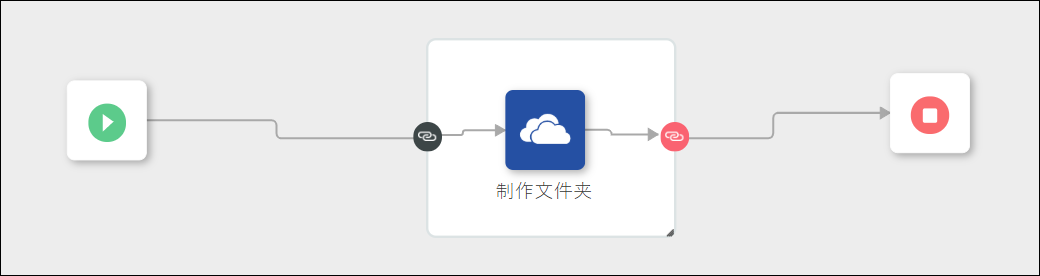
步骤 1:将操作添加到工作区并创建工作流
1. 将“循环”操作拖动至工作区。
2. 将 OneDrive 下的“生成文件夹”操作拖动至“循环”块上。此操作会自动连接到  。
。
3. 将“生成文件夹”操作连接到  。
。
4. 将  连接到
连接到  ,将
,将  连接到
连接到  。
。
步骤 2:配置“制作文件夹”操作
有关需要在此特定示例操作表单中指定的值的详细信息,将在以下步骤中提供。有关配置此操作的详细步骤,请参阅生成文件夹。
1. 在“文件夹名称”字段中,映射“循环”操作的 currentIndex 值。
每次执行循环时,currentIndex 的值为当前迭代的索引。
2. 将 Folder- 附加到“文件夹名称”字段中的映射值。
如果映射的值为 {{$a0.currentIndex}},则“文件夹名称”字段的更新值为 Folder-{{$a0.currentIndex}},其中 a0 是“循环”操作的操作 ID。
步骤 3:配置“循环”操作
有关需要在此特定示例操作表单中指定的值的详细信息,将在以下步骤中提供。有关配置此操作的详细步骤,请参阅循环。
1. 在“选择循环类型”列表中,选择“次数”。
2. 在“次数”字段中,输入 3。
步骤 4:执行工作流
单击“保存”以保存工作流,然后单击“执行”以运行工作流。
执行工作流时,当前迭代编号和总迭代次数显示在“循环”块上方,如下图所示:
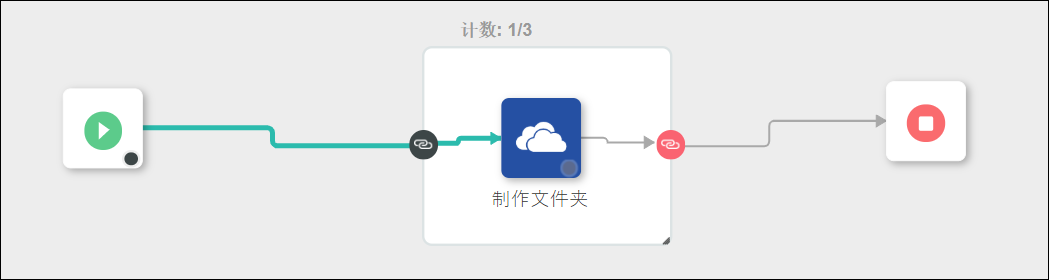
“调试面板”中的输出提供了有关“循环”执行的以下详细信息:
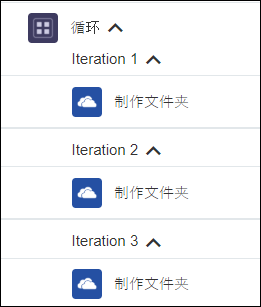
执行“生成文件夹”操作的迭代 1 时,将创建 Folder-1;在迭代 2 中,将创建 Folder-2;在迭代 3 中,将创建 Folder-3。